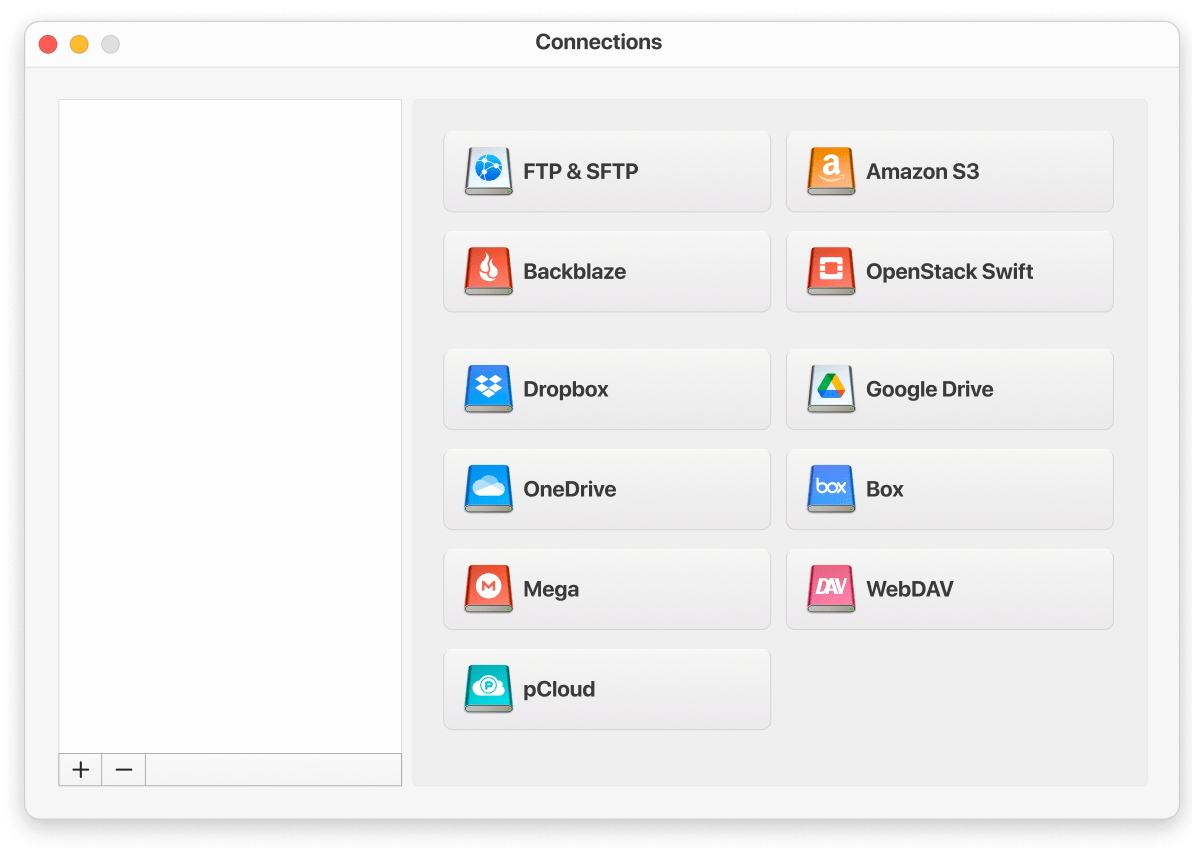- Gestionnaire de stockage cloud
- Gestionnaire de stockage de fichiers Box pour Mac
- Comment migrer de Box vers Dropbox
Comment migrer de Box vers Dropbox
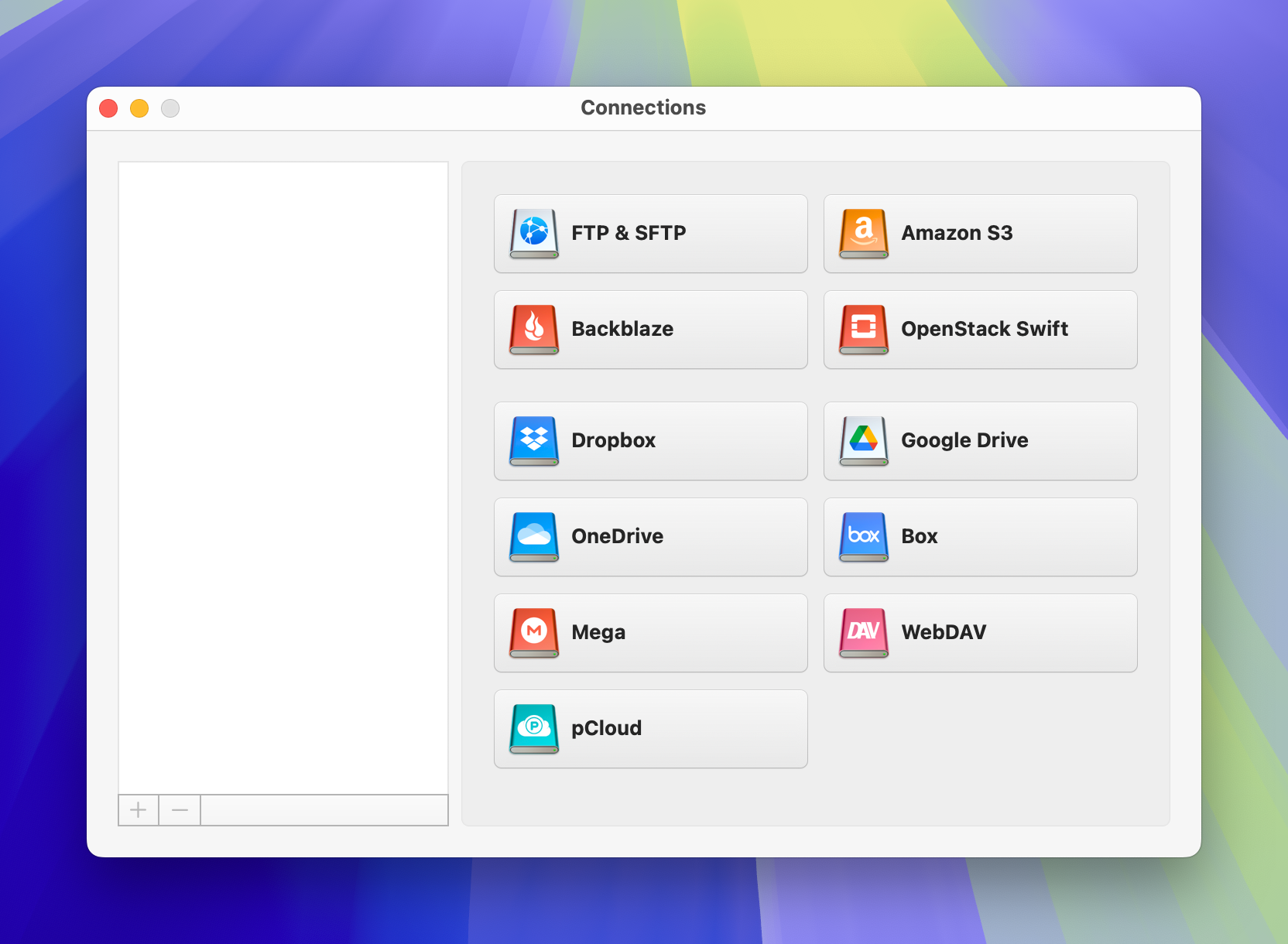
Vous cherchez une application que vous pouvez utiliser pour transférer des fichiers de Box vers Dropbox ? Il existe de nombreuses options qui vous permettent de gérer les deux types de connexion simultanément dans le Finder ou l’Explorateur de fichiers. Une fois configuré, tout ce que vous avez à faire est de copier et coller vos fichiers.
Une application qui rend cela encore plus simple est CloudMounter, un gestionnaire de stockage cloud simple qui vous permet de transférer des fichiers entre plusieurs plateformes en quelques étapes faciles.
Déplacement manuel de Box vers Dropbox avec un téléchargement et un téléversement
Pour transférer manuellement des fichiers de Box vers Dropbox, vous devez d’abord les télécharger sur votre ordinateur, puis les téléverser sur Dropbox. Voici comment cela fonctionne :
1. Ouvrez le site Box et connectez-vous à votre compte.
2. Sélectionnez les fichiers que vous souhaitez transférer.
3. Cliquez sur le bouton « Télécharger » dans le coin supérieur droit pour télécharger les fichiers sur votre ordinateur.
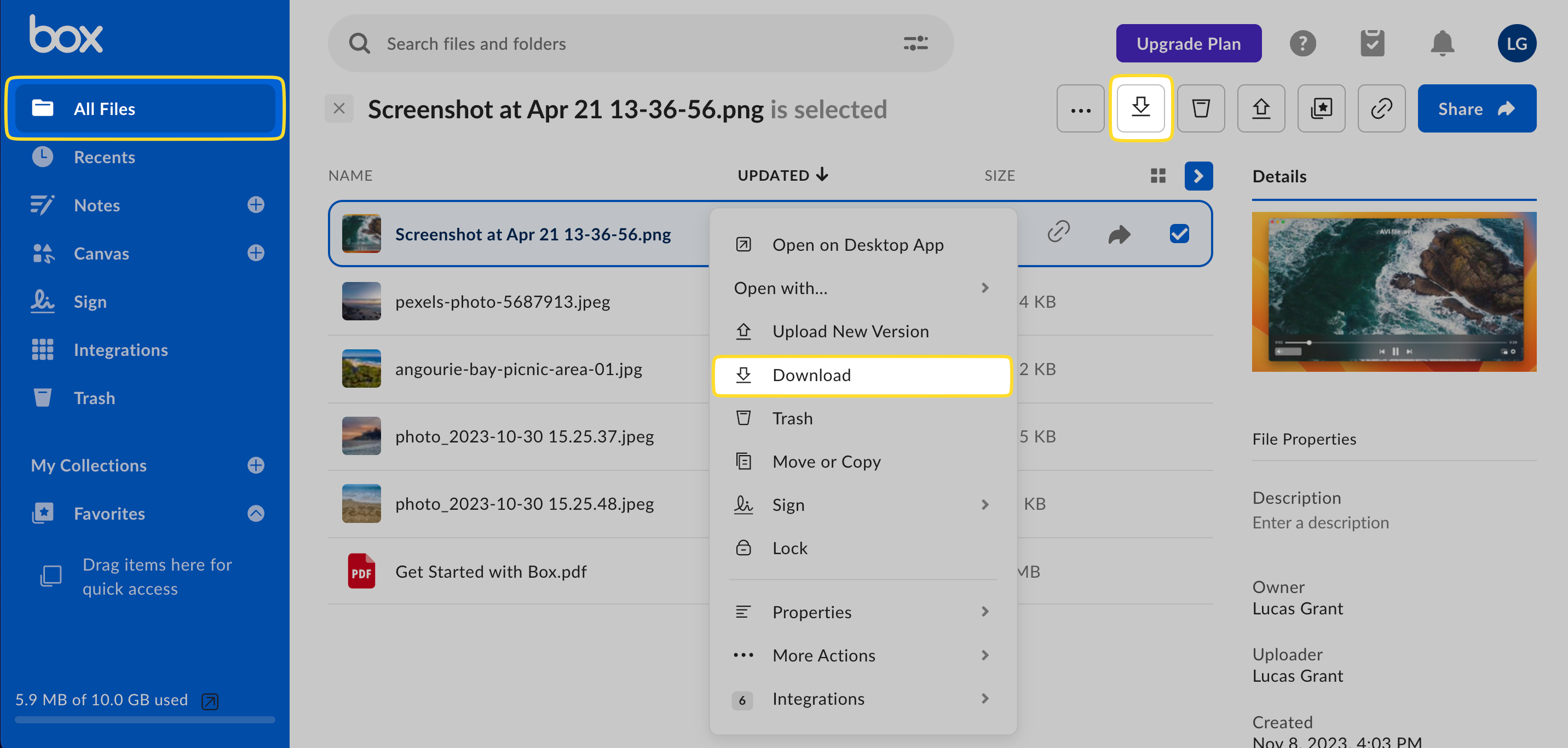
4. Maintenant, rendez-vous sur le site Dropbox et connectez-vous à votre compte.
5. Cliquez sur « Télécharger ou déposer » et sélectionnez les fichiers que vous avez téléchargés précédemment sur votre ordinateur.
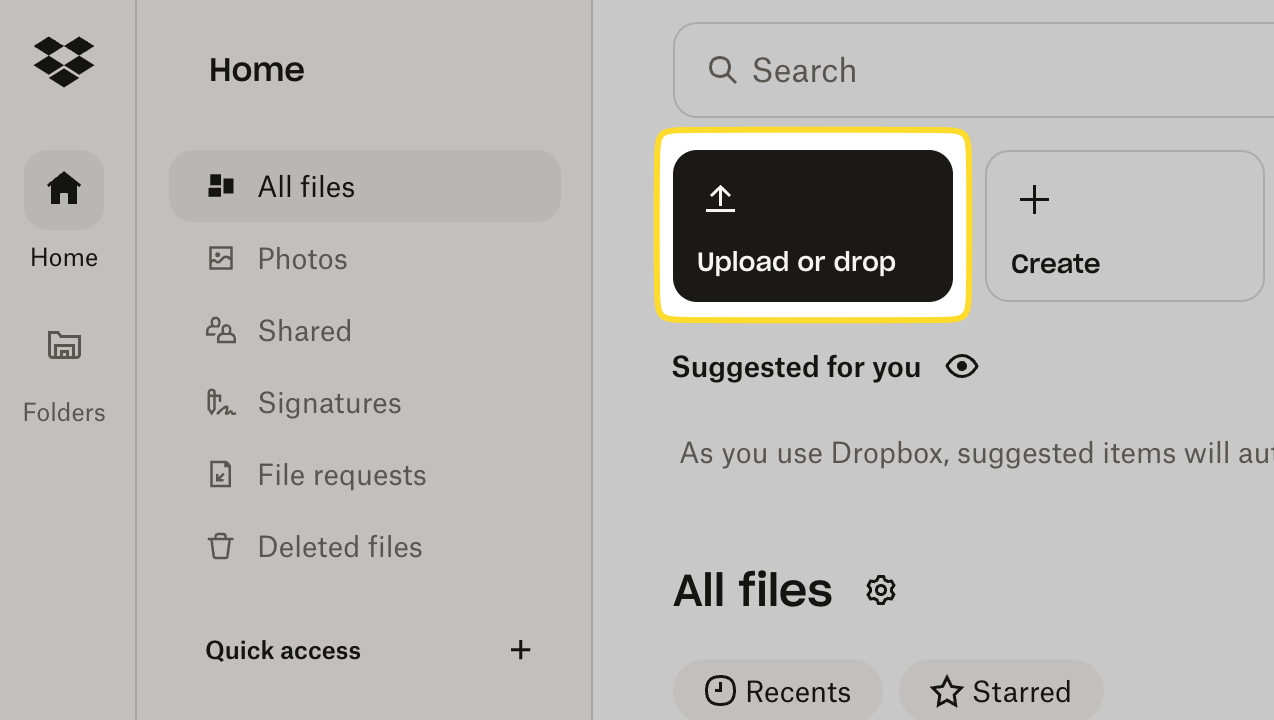
La meilleure façon de transférer des fichiers entre Dropbox et Box
Comme mentionné ci-dessus, vous pouvez utiliser une application pour rendre l’ensemble du processus de transfert de fichiers entre Dropbox et Box plus efficace et plus rapide.
Avec CloudMounter, vous pouvez monter Box et Dropbox en tant que disques, ce qui signifie essentiellement que vous pouvez gérer les deux directement dans le Finder ou l’Explorateur de fichiers.
Voici comment la migration de Box vers Dropbox fonctionne avec cette application :
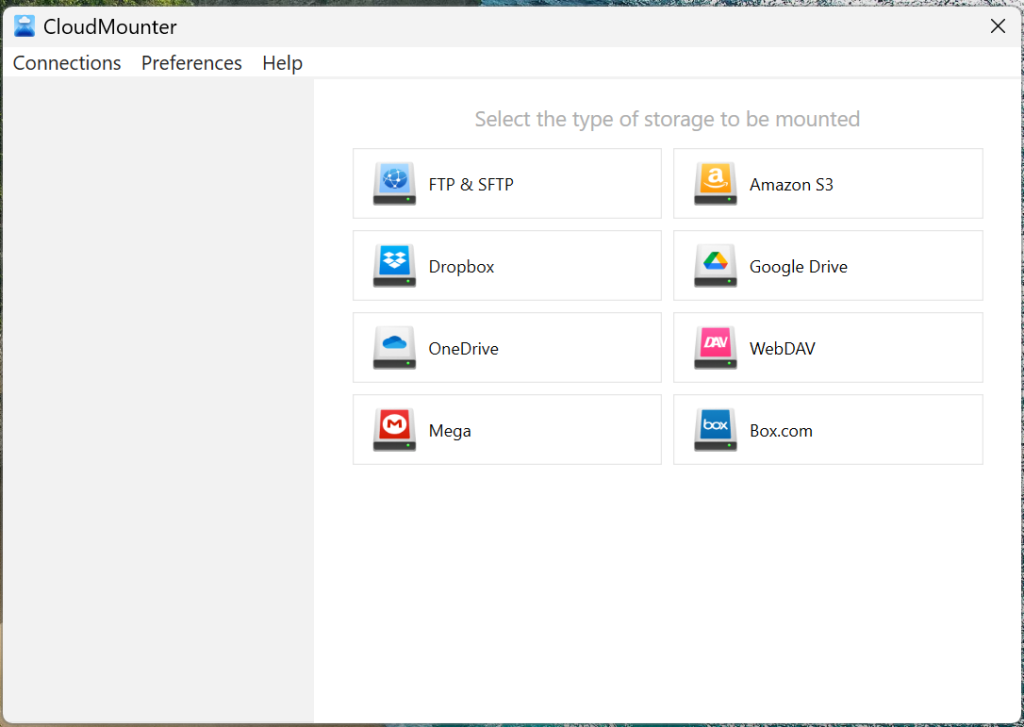
3. Saisissez tous les détails requis ainsi que vos identifiants pour connecter le stockage cloud.

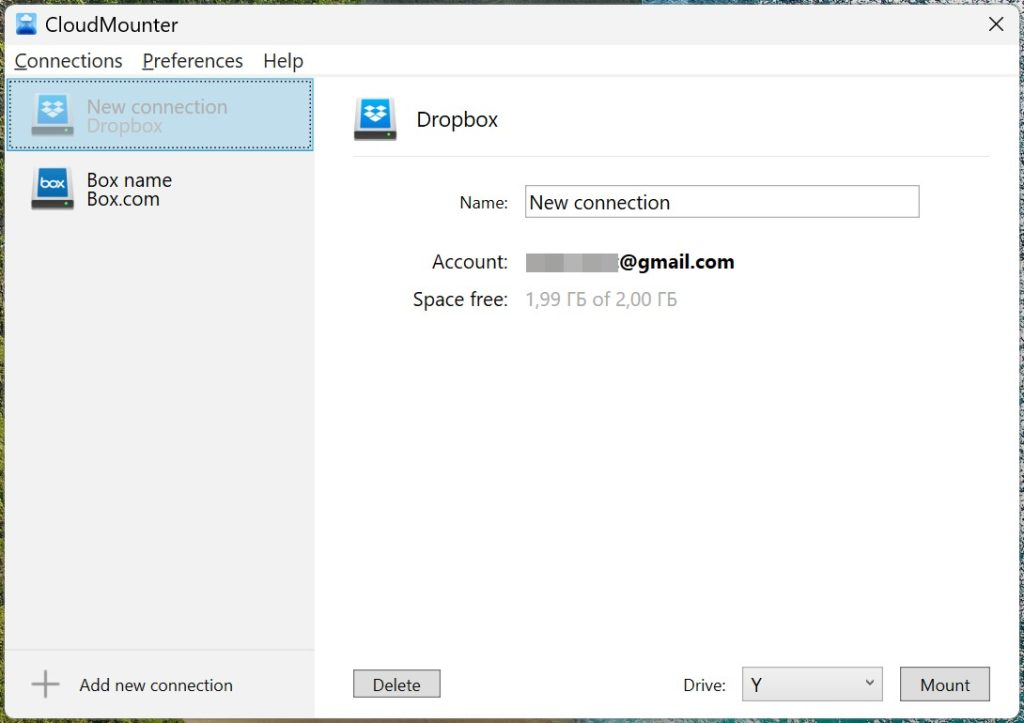
4. Une fois connecté, cliquez sur « Monter » et le programme montera la connexion en tant que lecteur.
5. Vous pourrez maintenant interagir avec les connexions dans Finder ou l’Explorateur de fichiers et vous pouvez facilement déplacer des fichiers entre elles.
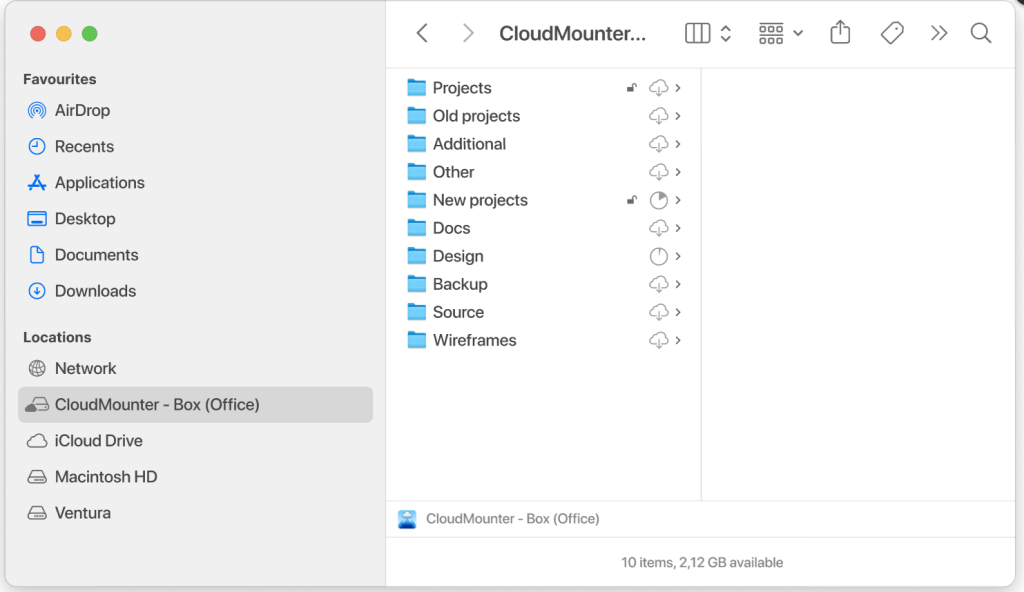
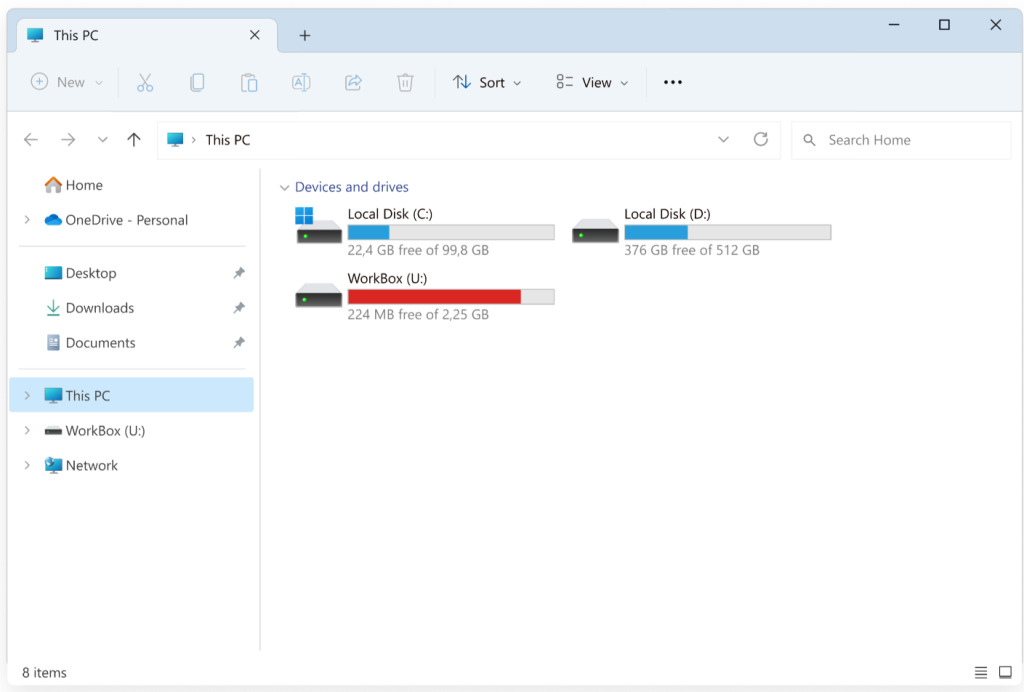
Avantages supplémentaires de CloudMounter
Avec l’aide de notre application, vous pouvez utiliser plusieurs connexions et plateformes en même temps, ce qui facilite la gestion de tous vos fichiers. Mais ce n’est pas tout ce qu’elle a à offrir. Voici quelques avantages dont vous bénéficiez :
- Gérez toutes vos données en un seul endroit
- Ajoutez autant de comptes que vous le souhaitez
- Tous les fichiers dans l’application sont chiffrés
- Disponible sur macOS et Windows
- Peut fonctionner avec des fichiers sur macOS même sans connexion Internet
Voici quelques autres fonctionnalités supplémentaires :
- L’application propose plusieurs options de stockage cloud et de services web
- Vous permet de gérer les fichiers de serveurs distants tels que FTP et SFTP
Conclusion
Bien qu’il soit possible de transférer des fichiers de Box vers Dropbox manuellement en les téléchargeant d’une plateforme puis en les téléversant sur l’autre, ce processus prend beaucoup de temps. Une façon plus simple de le faire est d’utiliser une application tierce, telle que CloudMounter.
Avec cette application de bureau, vous pouvez gérer tous vos types de connexions et plateformes au même endroit car elle les monte comme des lecteurs locaux. Ce logiciel offre également de nombreuses autres fonctionnalités, telles que la possibilité de gérer des serveurs distants comme FTP et SFTP.